Hướng dẫn cấu hình Wifi Cisco mode Mobility Express
Trong bài viết này, CNTTShop sẽ hướng dẫn các bạn cấu hình Wifi Cisco mode Mobility Express. Hướng dẫn này áp dụng với tất cả các dòng Wifi Cisco Aironet 1815 1830 1840 1850 2800 3800 4800 có hỗ trợ tính năng Mobility Express. Chúng ta sẽ cùng tìm hiểu Cisco Mobility Express là gì? và các để cấu hình 1 wifi cisco chạy Mobility Express.
Cisco Mobility Express là gì?
Cisco Mobility Express là 1 giải pháp mạng không dây cung cấp chức năng của 1 controller (WLC) ảo hiện được tích hợp trong các điểm truy cập (AP) Cisco Aironet 1800, 2800, 3800, 4800 Series. Chức năng này cung cấp một kiến trúc Wi-Fi đơn giản cấp doanh nghiệp cho các triển khai vừa và nhỏ. Với Cisco Mobility Express, các bạn có thể sưẻ dụng 1 thiết bị wifi làm controller để quản trị các wifi khác mà không cần mua các bộ controller chuyên dụng.
Thông thường, khi với các wifi có mã K9 như AIR-AP2802I-S-K9 thì chúng ta cần phải có controller thì mới có thể cấu hình các SSID để cung cấp wifi cho người dùng. Tuy nhiên Cisco cung cấp giải pháp Mobility Express (ME) để cho phép các doanh nghiệp nhỏ có thể cấu hình để wifi chạy độc lập hoặc sử dụng luôn 1 thiết bị Access point để quản lý các wifi khác. Với các dòng wifi 2800 3800 theo datasheet của hãng thì có thể quản lý lên tới 100 access point còn các dòng wifi 1800 thì có thể quản lý được 50 access point. Trong thực tế thì các bạn không nên sử dụng Mobility Express cho số lượng lớn wifi như vậy vì nó sẽ làm giảm hiệu suất của mạng wifi. Với các mã wifi AIR-AP2802I-S-K9C đã được tích hợp sẵn OS Mobility Express.
Hướng dẫn cấu hình Cisco Mobility Express
Download OS Mobility Express
Để có thể cấu hình Cisco Mobility Express, các bạn cần phải có bản OS Mobility Express và dây console. Các bạn có thể vào trang https://software.cisco.com/ để tìm phiên bản OS, tuy nhiên cần phải có tài khoản partner thì mới download được. Các bạn có thể liên hệ bên phân phối để nhờ down. Với các sản phẩm mua tại CNTTShop, các bạn có thể liên hệ hotline hỗ trợ kỹ thuật trên website cnttshop.vn và cung cấp serial của thiết bị để được hỗ trợ download và cấu hình miễn phí.
Sau khi đã có OS và dây Console, kết nối dây console vào cổng console trên thiết bị, 1 dây mạng cắm từ cổng PoE của wifi vào cổng POE out của injector để cấp nguồn cho thiết bị và data luôn trên cùng 1 dây, laptop mình sẽ cắm vào cổng Data In trên injector. Nếu có switch PoE các bạn có thể cắm trực tiếp vào switch PoE.
Để kiểm tra phiên bản OS hiện tại, các bạn truy cập vào CLI của wifi, gõ lệnh show version, ở đây chúng ta có thể thấy wifi đang phiên bản 8.5.140.0 nên mình sẽ download bản Mobility Express tương ứng là 8.5.140.0. Trong lệnh show version bạn cũng có thể kiểm tra wifi đang chạy Mobility Express hay không.

Nếu output show ra là MOBILITY EXPRESS CAPABLE thì chúng ta ko cần phải up lại OS mà chỉ cần chờ 5-10 phút cho wifi khởi xong. Ở đây của mình AP vẫn đang sử dụng OS Lightweight nên mình cần phải tải OS và UP lại.
Các bạn vào https://software.cisco.com/download/home gõ tên sản phẩm wifi của mình vào ô tìm kiếm, như của mình là dòng 1832i. Các bạn có thể thấy ở đây có 2 tùy chọn là Lightweight và Cisco Mobility Express.
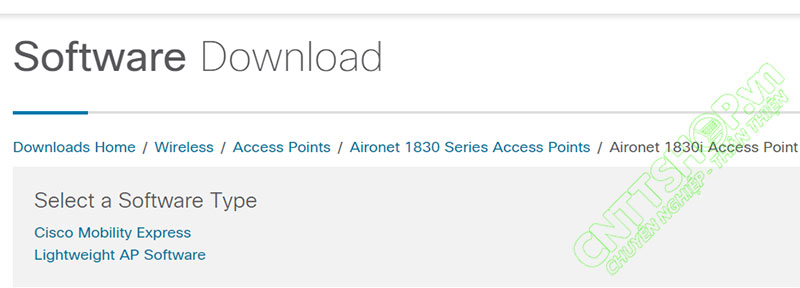
Các bạn chọn Cisco Mobility Express và tìm phiên bản tương ứng. Như của mình show ở trên là 8.5.140.0 nên mình sẽ tìm đúng phiên bản này và tải về. Các bạn tải file .tar nhé.
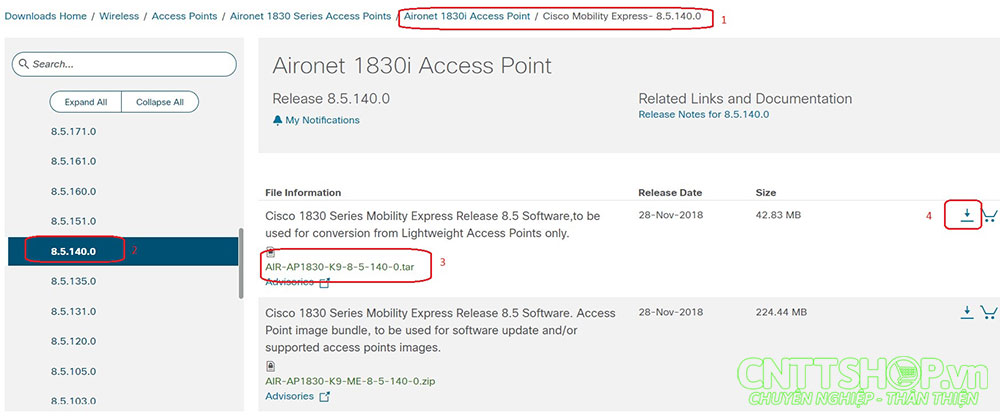
Sau khi có OS, chúng ta cần 1 TFTP hoặc FTP để upload OS vào wifi, mình thường sử dụng TFTP cho đơn giản. Các bạn có thể dùng phần mềm Solarwin TFTP hoặc TFTP64 để sử dụng. Các bạn có thể tải bản tftp64 bất kỳ, hoặc solarwin tftp. Các bạn có thể tham khảo bài viết: TFTP là gì? Hướng dẫn cài đặt và sử dụng TFTP Server.
Convert Wifi Cisco sang Mobility Express
Tài khoản đăng nhập mặc định vào AP là cisco, password là Cisco, chữ C đầu tiên ở password viết hoa.
Tiếp theo chúng ta cần kết nối wifi vào mạng LAN của mình hoặc có thể cắm dây trực tiếp từ wifi vào máy tính đều được. nếu cắm wifi vào mạng LAN thì wifi tự động nhận ip từ DHCP, các bạn có thể xem trong console bằng lệnh show ip interface brief. Ở đây mình sẽ cắm trực tiếp AP vào máy tính nên không có DHCP, do đó mình sẽ đặt IP tĩnh bằng lệnh capwap ap ip 192.168.1.1 255.255.255.0 192.168.1.10, sau khi đặt xong bạn có thể sử dụng lệnh show ip interface brief để kiểm tra lại IP. Sau đó đặt IP trên laptop là 192.168.1.10/24.
Trên máy tính kiểm tra bằng các ping đến 192.168.1.1 để đảm bảo kết nối đã thông. Tuy nhiên mặc định firewall trên windows sẽ block port của tftp nên các bạn phải tắt firewall của windows đi nhé.
Tiếp theo chúng ta up OS của AP sang mobility express bằng lệnh ap-type mobility-express và nhập đường dẫn của tftp server vào. Ở đây IP máy tính mình là 192.168.1.10 và firmware có tên là AIR-AP1830-K9-8-5-140-0.tar đã được copy vào thư mục gốc nên đường dẫn sẽ là tftp://192.168.1.1/AIR-AP1830-K9-8-5-140-0.tar. Các bạn chờ đến AP download OS 100% và check image, đến khi có dòng hiển thị No change in AP Type Configuration thì các bạn gõ reload để AP boot vào OS mới.
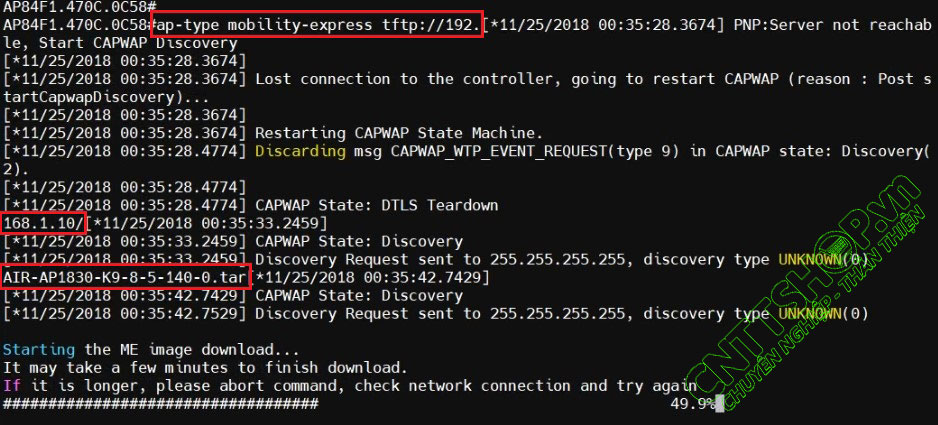 Khi các bạn gõ lệnh, AP sẽ liên tục hiển thị các dòng thông báo, các bạn cứ gõ bình thường không quan tâm đến các dòng thông báo đó. Như ở ảnh trên các bạn có thể thấy dòng lệnh bị các dòng log tách thành 3 phần.
Khi các bạn gõ lệnh, AP sẽ liên tục hiển thị các dòng thông báo, các bạn cứ gõ bình thường không quan tâm đến các dòng thông báo đó. Như ở ảnh trên các bạn có thể thấy dòng lệnh bị các dòng log tách thành 3 phần.
Có 1 số dòng AP sẽ tự động reboot, 1 số dòng thì không nên nếu đã có thông báo thành công như này mà AP ko tự động rebload thì các bạn cứ gõ lệnh rebload là xong. Sau khi AP reboot thì sẽ mất khoảng 5-7 phút mới vào được mode controller. Sau 1 khoảng thời gian thì AP AP sẽ boot vào mode Lightweight và tìm kiếm controller. Nếu có controller hoặc 1 AP nào đó đã được cấu hình mobility-express sẵn trong mạng thì nó sẽ joint vào controller và ko chuyển sang mobility-express. Trong 1 mạng LAN thì các bạn chỉ cấu hình được 1 AP chạy mobility-express thôi nhé, ví dụ nếu có 5 AP thì bạn chỉ cần cấu hình 1 AP, các AP khác chỉ cần cắm nguồn nó sẽ tự joint vào AP chạy mobility-express. Sau khi AP boot vào mode lightweight, các bạn có thể show version để kiểm tra xem up OS thành công chưa. Ở đây mình đã thấy xuất hiện 2 còng mobility express image và capable.
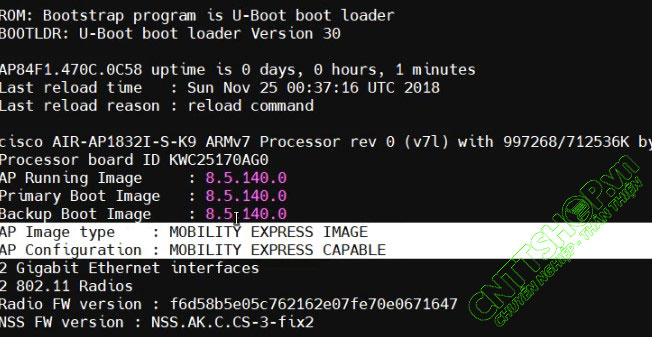
Cấu hình các thông số cơ bản cho Cisco ME
Như vậy mình chỉ cần đợi đến khi AP boot vào mode mobility-express là xong. Đây sau khoảng 5 phút thì AP đã chuyển sang mode controller, các bạn thiết lập các thông số mặc định cho controller:
- System Name: nhập hostname cho Controller, ở đây mình đặt là Cisco_ME.
- Enter Country Code list: nhập VN để chọn Việt Nam.
- Configure a NTP server now: nếu các bạn có NTP server trong mạng thì chọn YES để cấu hình, không thì chọn no để bỏ qua.
- Management Interface IP Address Configuration: chọn STATIC để nhập IP tĩnh
- Management Interface IP Address: Nhập IP đặt cho Cisco ME. nhập Netmask và default gateway ở 2 dòng tiếp theo.
- Create Management DHCP Scope: chọn NO nếu trong mạng của bạn đã có DHCP server. Hoặc các bạn cũng có thể tạo DHCP Scope để cấp cho wifi Client, tuy nhiên DHCP scope này không được trùng lặp với DHCP đã có trong mạng.
- Employee Network Name: nhập tên wifi mà các bạn muốn phát. Các bạn có thể tạo thêm sau khi cấu hình xong.
- Employee Network Security: chọn PSK
- Employee PSK Passphase: nhập password cho tên wifi ở trên, nhập lại password ở dòng tiếp theo.
- Enable RF Parameter Optimization: chọn YES.
- Các thông số phía sau các bạn có thể để mặc định, chọn YES ở khi được hỏi có lưu hay không
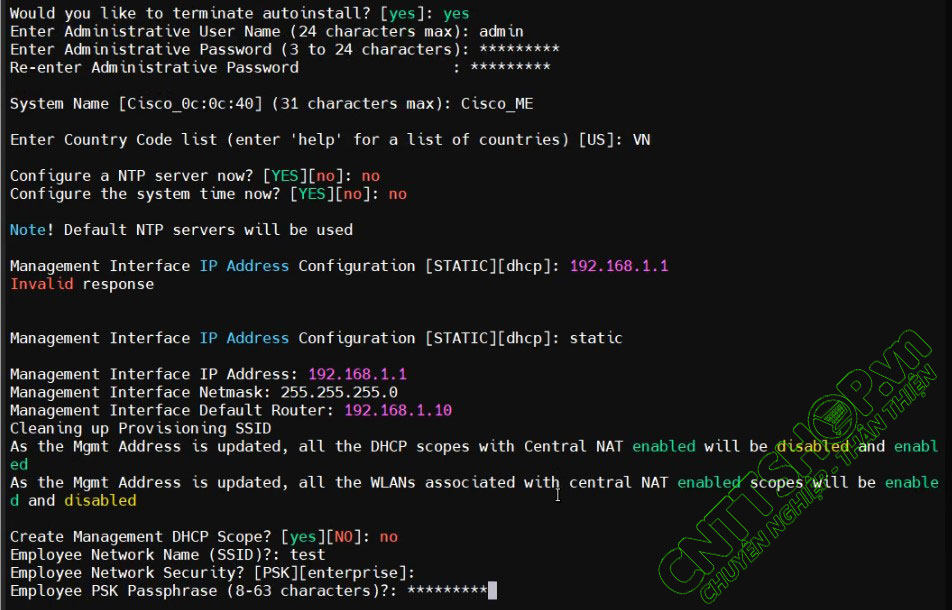
Sau khi lưu cấu hình, AP tiếp tục khởi động lại. Sau khoảng 5 phút thì AP đã khởi động xong, các bạn đăng nhập với tài khoản vừa tạo ở trên.
Đến bước này các bạn chỉ cần enable webmode lên là có thể truy cập vào giao diện web của thiết bị. các bạn gõ lệnh config network webmode enable.

Đăng nhập giao diện web và cấu hình SSID
Sau đó vào trình duyệt web và nhập IP của AP. Giao diện web của cisco rất đơn giản, các bạn chỉ cần vào mục Wireless Setting, mục WLAN, ở đây mình đã có 1 SSID test mình tạo ban đầu. Nếu muốn tạo thêm SSID, các bạn chọn add new WLAN và tạo SSID ở table general, sau đó vào tab WLAN security để đặt password cho SSID.
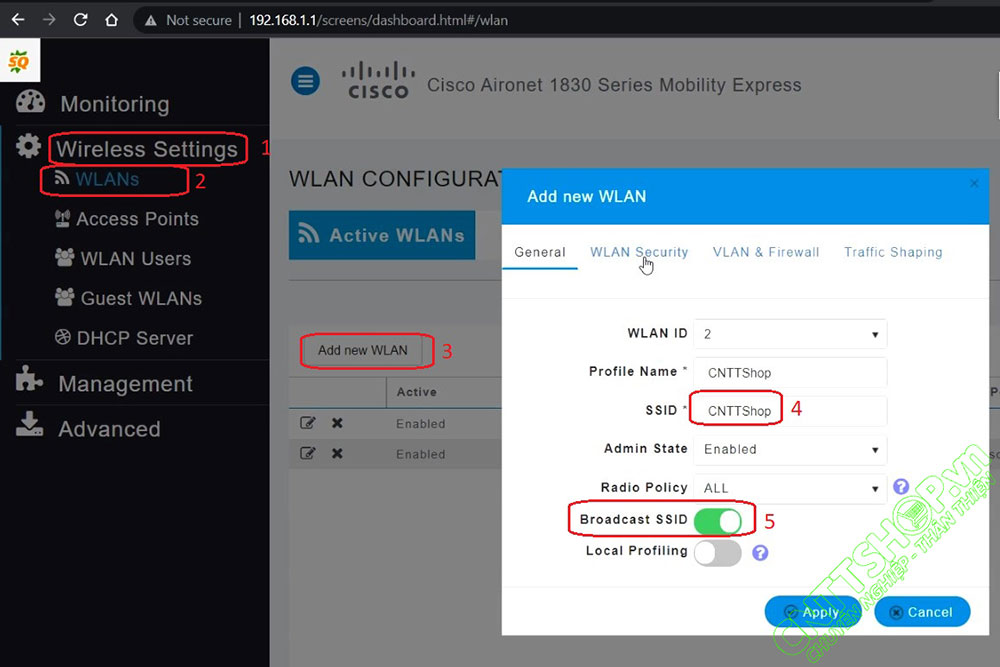 Cấu hình password cho SSID:
Cấu hình password cho SSID:
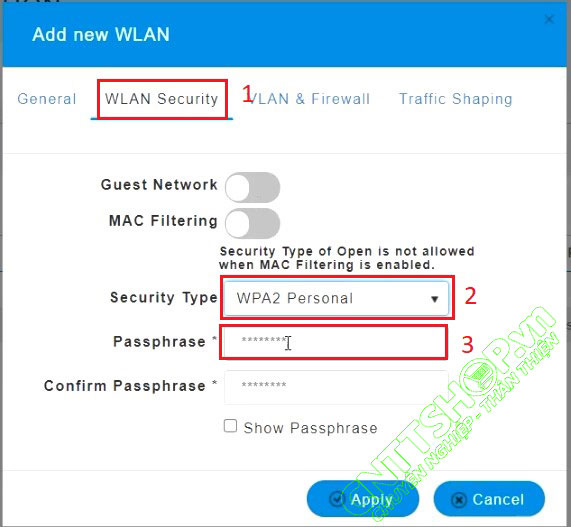
Như vậy là bạn đã cấu hình xong AP cisco chạy mobility express. Với các AP còn lại, các bạn chỉ cần cắm nguồn lên chờ khoảng 5 phút cho AP joint vào là xong.
Joint AP vào Cisco ME
Giờ Mình sẽ cắm thêm 1 AP 1832 nữa, các bạn chỉ cần cắm nguồn và chờ AP khởi động xong sẽ tự động joint vào controller. Các bạn vào mục Access Point để kiểm tra các AP đang joint vào controller. Ở đây bạn có thể thấy 2 AP, 1 là AP mà mình đã cấu hình ME, và 1 AP mình mới cắm thêm, có type là Capwap, Còn AP mà mình vừa chuyển sang mode mobility express sẽ có type là ME Capable. các AP này sẽ phát cùng SSID mà mình vừa tạo ở đây.
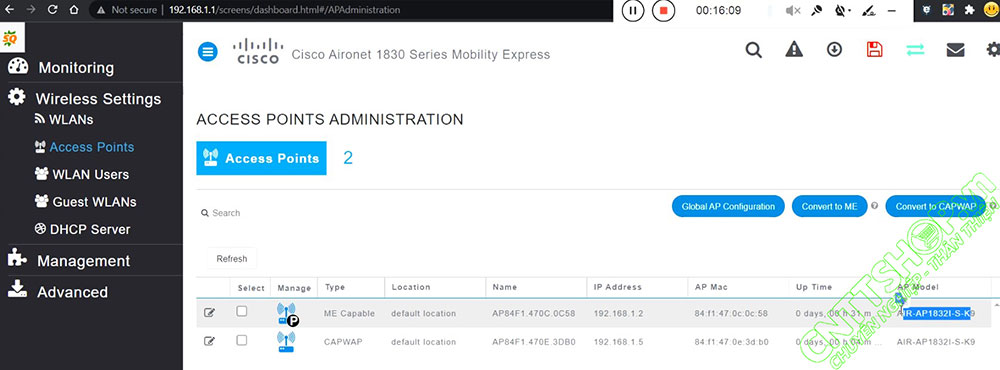
Các bạn cũng có thể thay đổi name của từng AP theo vị trí lắp đặt để dễ theo dõi, ví dụ ở đây mình sẽ đặt tên AP là Tang-1. Chọn biểu tượng Edit ở đầu mỗi AP, Trong tab General, thay đổi hostname của AP.
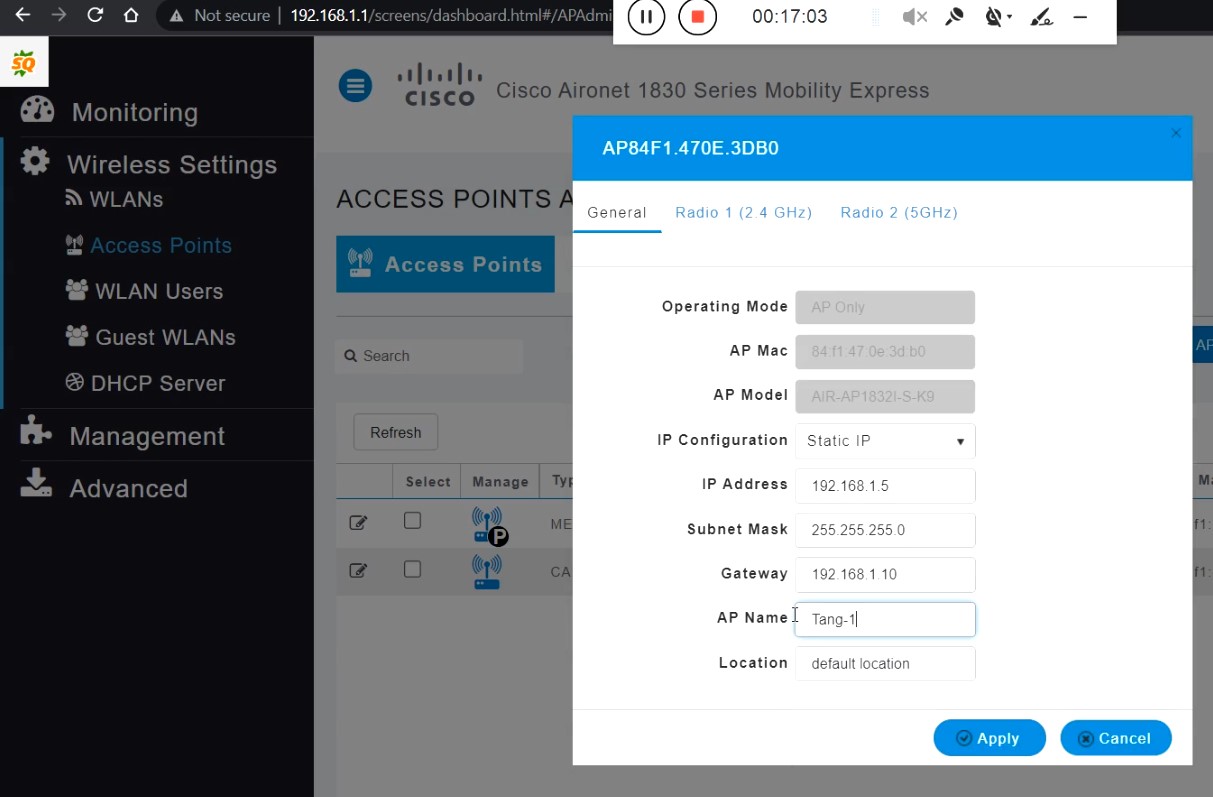
Sau khi cấu hình xong các bạn bấm nút Save để lưu lại cấu hình nhé.
Đối với các AP cắm ở khác VLAN, các bạn cần cắm dây console vào AP, và trỏ AP về IP của AP vừa mới convert sang Mobility Express. Ở trên mình đặt tên cho Controller là Cisco_ME, và IP là 192.168.1.1 nên câu lệnh sẽ là
| capwap ap primary-base Cisco_ME 192.168.1.1 |
Sau khi cấu hình xong AP sẽ tự động Joint vào ME.
Như vậy là các bạn đã cấu hình xong wifi cisco chạy mode mobility express, công nghệ này rất hữu ích cho các doanh nghiệp vừa và nhỏ, với số lượng AP ít có thể tiết kiệm được chi phí đầu tư controller.
Chúc các bạn thành công!





.png)
























![[Cisco] Hướng dẫn Cấu hình và quản lý Stack Switch Cisco [Cisco] Hướng dẫn Cấu hình và quản lý Stack Switch Cisco](https://cnttshop.vn//storage/bai%20viet/cisco/config-stack-switch-cisco-min.jpg)
![[Cisco] Hướng dẫn cài ASDM Cisco ASA [Cisco] Hướng dẫn cài ASDM Cisco ASA](https://cnttshop.vn//storage/bai%20viet/cisco/Cisco-ASA/ASDM/ASA-installation-ASDM-5.jpg)
![[Cisco] Hướng dẫn Active License Router Cisco [Cisco] Hướng dẫn Active License Router Cisco](https://cnttshop.vn//storage/bai%20viet/cisco/active-license-router-cisco-irs4000-min.jpg)
![[CISCO] Activating Throughput License on Router Cisco ISR4000 Series [CISCO] Activating Throughput License on Router Cisco ISR4000 Series](https://cnttshop.vn//storage/bai%20viet/cisco/active-license-throughput-min.jpg)
![[CISCO] Hướng dẫn cấu hình Remote Access VPNs (ASDM) [CISCO] Hướng dẫn cấu hình Remote Access VPNs (ASDM)](https://cnttshop.vn//storage/bai%20viet/cisco/Cisco-ASA/VPN-ASA/remote%20access%20.jpg)
![[CISCO] Hướng dẫn cấu hình PPPoE trên Firewall ASA [CISCO] Hướng dẫn cấu hình PPPoE trên Firewall ASA](https://cnttshop.vn//storage/bai%20viet/cisco/Cisco-ASA/PPPoE/config-pppoe-asa-min.jpg)
![[CISCO] Phân biêt và nhận dạng các ký hiệu trên Switch Cisco Catalyst và SMB [CISCO] Phân biêt và nhận dạng các ký hiệu trên Switch Cisco Catalyst và SMB](https://cnttshop.vn/resources/ui_images/imgnew-right-default.jpg)

.jpg)








Bình luận bài viết!
Để AP có thể cấp được DHCP thì trên AP cần phải có 1 IP trên cổng hoặc VLAN nào đó cùng dải với DHCP anh nhé. Khi cả 2 DHCP server hoạt động, thì DHCP nào trả lời client trước thì client sẽ nhận IP từ Server đó, do vậy a cũng cần lưu ý 2 DHCP không nên overlap dải IP cấp xuống để tránh tình trạng trùng IP
Bạn thử kiểm tra lại công suất PoE, radio đã được enable chưa, hoặc đổi sang đúng country code nhé.
Vấn đề này a cần check log và debug để theo dõi xem nguyên nhân nhé.
AP có nút reset, anh rút nguồn AP, nhấn giữ nút reset, sau đó cắm nguồn và giữ tiếp trong vòng 30s để vào mode rommon nhé